定时关机、重启、注销、休眠和睡眠 – Wise Auto Shutdown 使用介绍
单位有台服务器经常会涉及到定时关机或重启操作,如果利用系统自带的电源管理计划或定时任务功能,有些麻烦,于是找了一下相关的脚本或工具,发现一款名为 Wise Auto Shutdown 的工具最好用。利用它,轻松实现 Windows 关机、注销、重启、睡眠等操作,将可以按自己的计划随心所欲地进行。
托盘一键关机重启
对于最常用的关机和重启命令,可将其搬到系统托盘来执行。运行 Wise Auto Shutdown,系统托盘驻留程序图标,右键单击该图标后选择 “重启电脑” 或 “关闭电脑”,就能执行最常用的两项电源管理操作。
如果需要指定更为准确的定时电源计划,点击 “显示界面” 项进入程序主界面设置。
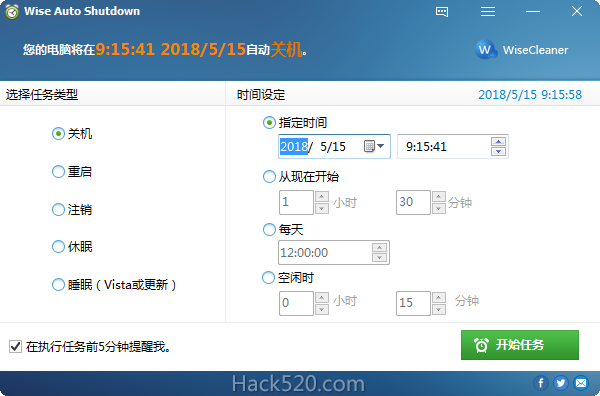
定时关机,操作简单
之前如果我们希望在某一时刻定时关机,往往需要编辑系统定时计划任务,调用系统关机命令,过程比较复杂。现在,只需打开 Wise Auto Shutdown 设置界面,选择任务类型为 “关机”,然后在右侧指定关机的具体时间,最后点击 “开始任务” 按钮即可。
自动执行定时周期性休眠
如果某员工每天下午 3 点外出办事,但下班前还有同事要访问其电脑中的共享资源,而该员工未完成且未关闭的任务还不允许采用自动关机的方式来管理电源,怎么办?这时,可选择任务类型为 “休眠”,然后设定周期为 “每天”,并设置时间为下午 17 点 30 下班时。这样,每天下班时间一到,电脑就自动进入休眠状态了。除了上述情况外,还可以通过选择任务并设定 “空闲时” 参数,设定当电脑空闲时,自动进入关机、休眠、睡眠等状态。
下载地址:https://www.wisecleaner.com/wise-auto-shutdown.html
- 属于分类:技术乐园
- 本文标签:
- 流行热度:超过 3,859 人阅读
- 生产日期:2018年05月15日 - 09点56分35秒
- 相关内容: